标签:查看 5.0 直接 移动 设置 http 软件开发工具 dfa 开始
JDK是Java Development Kit 的缩写,是 Java 语言的软件开发工具包,主要用于移动设备、嵌入式设备上的java应用程序。
一、JDK的下载
这里以Oracle官网下载为例
1、在网址里直接输入oracle官网——oracle.com
2、点击Downloads
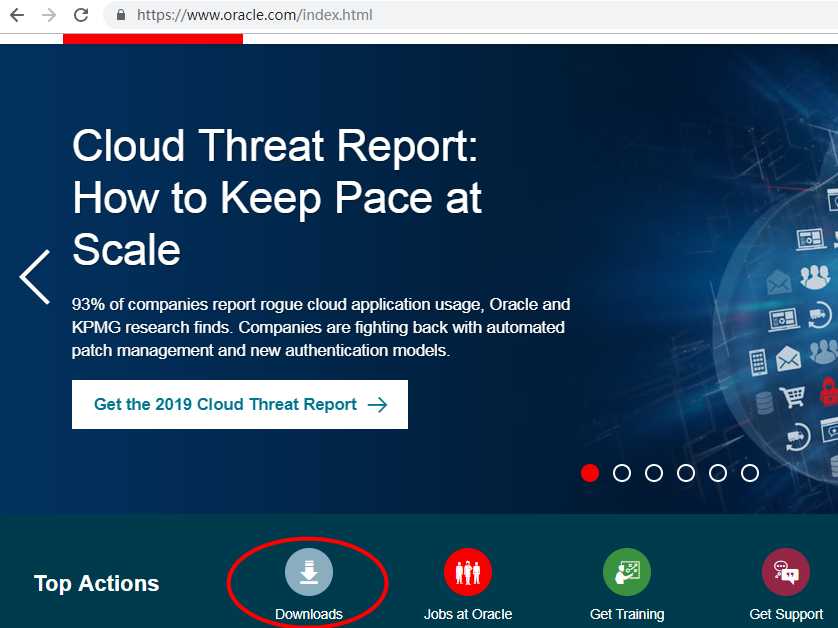
3、滚动页面,点击Java(Oracle公司有很多产品)
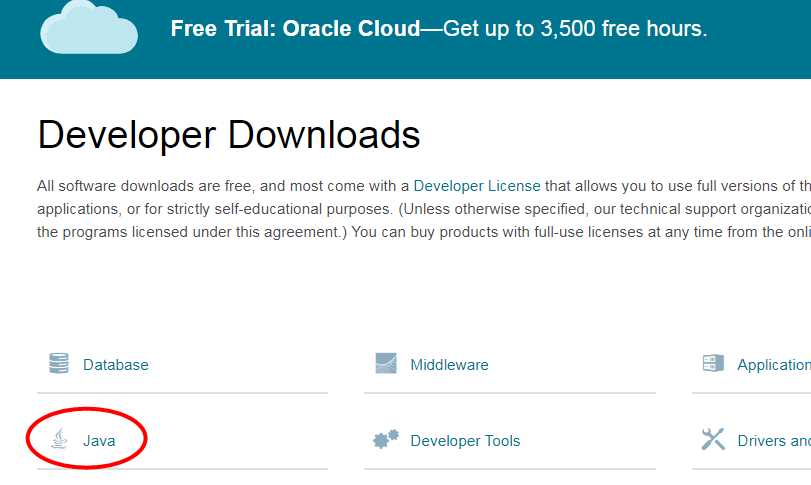
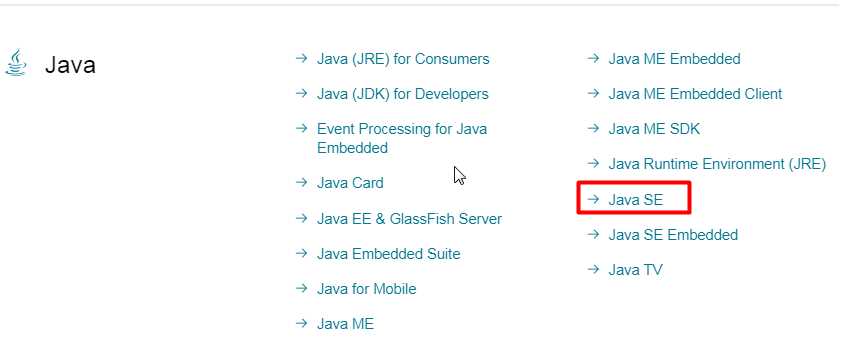
5、点击JDK download
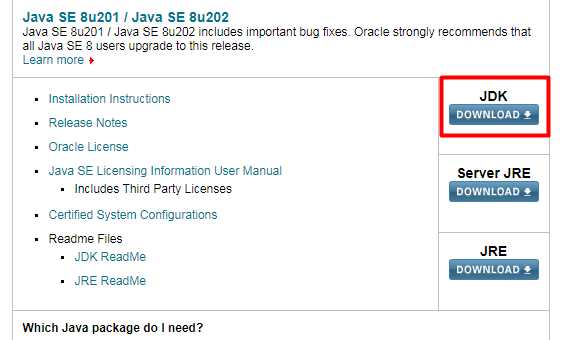
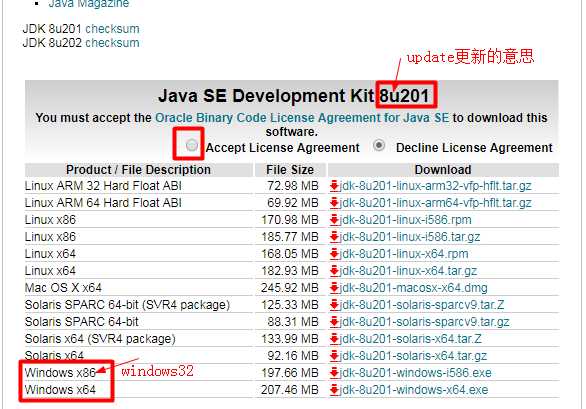
6、查看自己电脑的操作系统
右击桌面上的计算机---属性
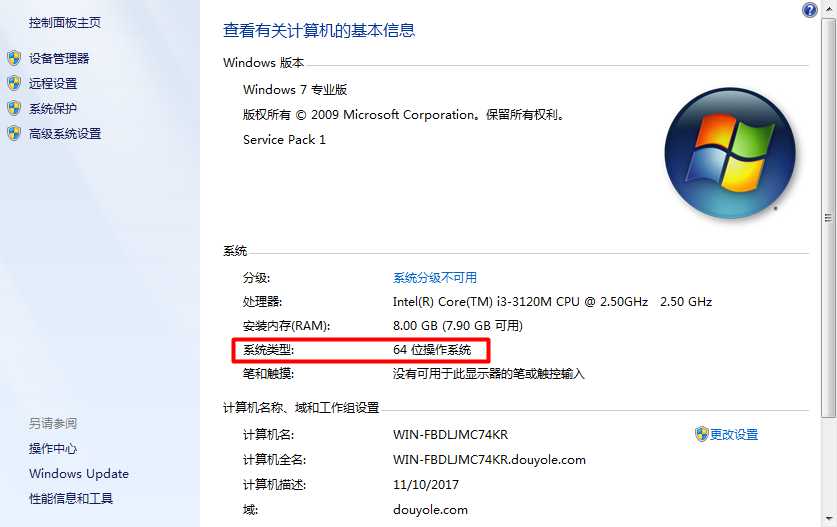
7、根据自己的电脑操作系统下载对应的jdk版本
二、JDK的安装
注意:这里的安装JDK,安装过程中会出现两次安装提示 。第一次是安装 jdk ,第二次是安装 jre 。
建议两个都安装在同一个java文件夹中的不同文件夹中。(不能都安装在java文件夹的根目录下,jdk和jre安装在同一文件夹会出错)
安装步骤是傻瓜式的点击下一步就可以了(除了安装目录不想用默认的C盘之外)
三、JDK环境变量的配置
1、点击桌面上的计算机----属性----高级系统设置----高级-----环境变量
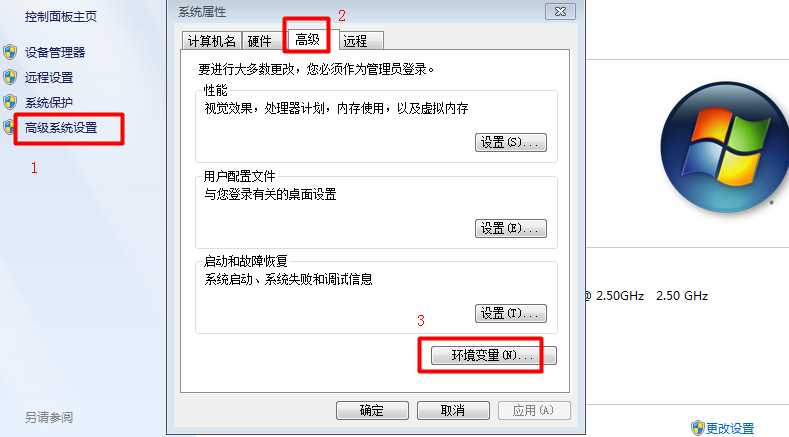
2、点击系统变量----新建
变量名:JAVA_HOME
变量值:填写jdk的安装目录
3、点击系统变量----找到 Path 变量----点击编辑
在变量值最后输入 %JAVA_HOME%\bin;%JAVA_HOME%\jre\bin;
(注意如果原来Path的变量值末尾没有;号 先输入;号 再输入上面的代码)
注意:jdk5.0以上的就不需要配置classpath变量了
{系统变量→新建 CLASSPATH 变量
变量值填写 .;%JAVA_HOME%\lib;%JAVA_HOME%\lib\tools.jar(注意最前面有一点)
}
4、配置好了,要检测一下环境变量是否配置成功
点击桌面左下角的开始----输入cmd----点击程序cmd
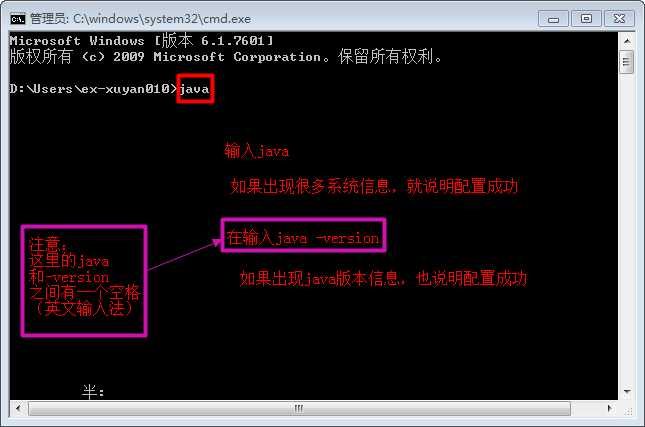
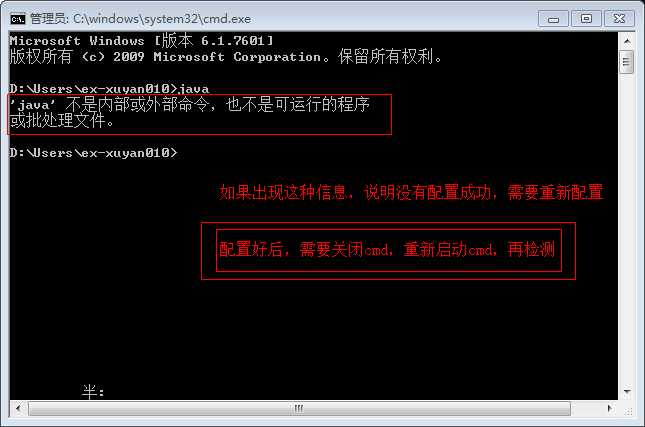
标签:查看 5.0 直接 移动 设置 http 软件开发工具 dfa 开始
原文地址:https://www.cnblogs.com/gloria-5/p/10411447.html